Sådan tilføjes mosaik til video for at skjule upassende eller private detaljer
Mosaikeffekten kan sløre eller dække dele af din video, som er meget brugt til privatlivsformål. Det kan hjælpe dig med at dække de dele af videoen, der er upassende eller unødvendige at vise offentligt. Udover det vil du måske også sløre visse dele af din video, før du poster dem på dine sociale mediekonti. I kan alle gøre det ved at tilføje en mosaikeffekt til din video. Fortsæt venligst med at læse, hvis du ønsker at mestre, hvordan man tilføjer en mosaik til en video. Dette indlæg vil præsentere flere måder at tilføje en mosaik video effekt for at hjælpe dig med at producere en. Prøv dem nu!
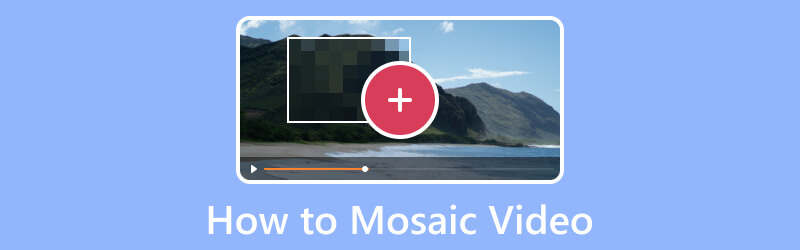
SIDEINDHOLD
Del 1. Sådan mosaikker du nemt video
Et program, der kan løse din opgave hurtigt og problemfrit, er bedre, hvor processen er ligetil og overskuelig. Er du klar over det Vidmore Video Converter er en af dem?
Vidmore Video Converter har adskillige indbyggede funktioner, såsom en konverter, færdige temaer, collagefremstillere og lister over værktøjer. Når vi taler om værktøjer, kan du få adgang til over tyve værktøjssæt, hvoraf en er Video Watermark Remover. Det er det primære værktøj til at anvende videomosaikeffekten på visse dele af videoen, du planlægger at skjule. Du kan anvende mosaikeffekten ved at trække regionsboksen til en bestemt position på din video. Du har fuldstændig kontrol over, om du vil forkorte eller forstørre regionsboksen efter din smag. Derudover kan du tilføje mosaikeffekter, så meget du har brug for dem. Vil du prøve det nu? Hvis ja, tjek de angivne trin.
Trin 1. Download og installer Vidmore Video Converter
Download det fra den officielle hjemmeside for fuldstændig adgang og brug programmets fordele. Fortsæt derefter med at installere programmet ved at følge installationsprocessen ved at acceptere andre vilkår og betingelser.
Trin 2. Vælg Video Watermark Remover
Start applikationen for at starte processen. Fra de indbyggede funktioner, der præsenteres på menulinjen, skal du vælge Værktøjskasse, og find Fjerner video vandmærke fra den præsenterede liste. Når du finder det, skal du trykke på det, og så bliver du dirigeret til et andet vindue.
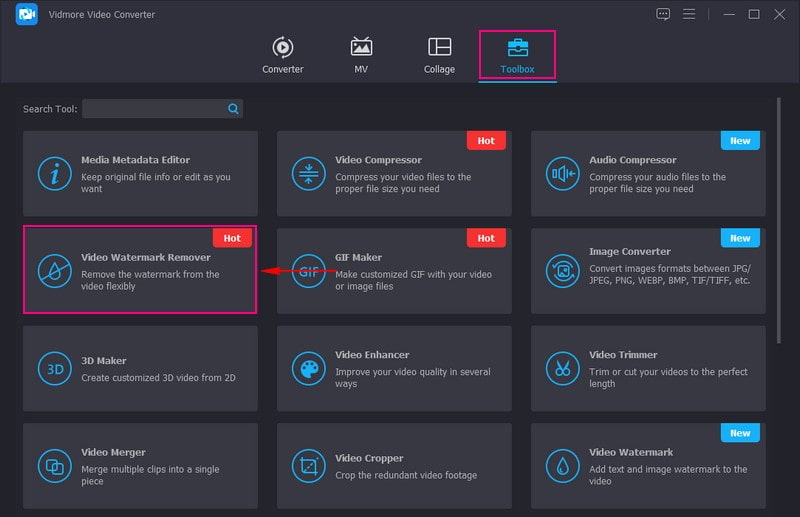
Trin 3. Føj en video til Video Watermark Remover
Tryk på (+) ikonet på det nyligt åbnede vindue for at tilføje en video til funktionen. Den åbner automatisk din skrivebordsmappe og vælger den video, du vil anvende mosaik for at skjule upassende eller private oplysninger.
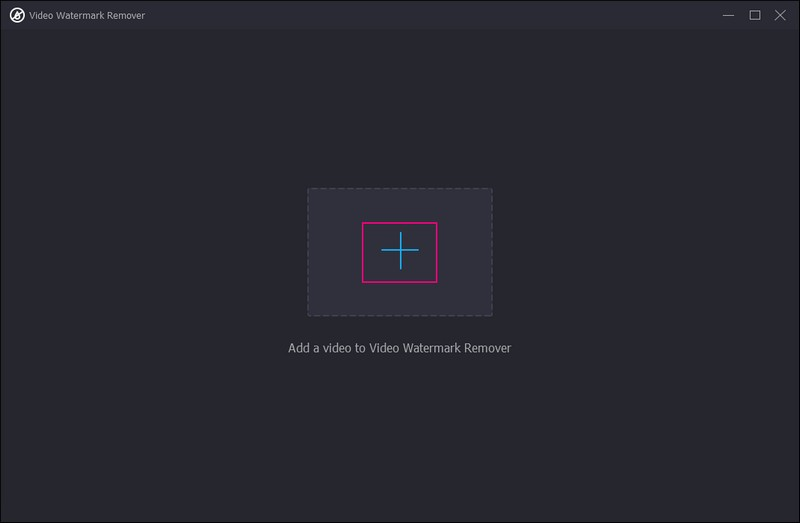
Trin 4. Anvend mosaik på video
Du ledes nu til hovedafsnittet, hvor du kan mosaik eller sløre nogle dele eller dele fra din video. Klik på + Tilføj område til fjernelse af vandmærke knappen, som er farvet i blåt, nederst i midten af din skærm.
Gå til forhåndsvisningsskærmen, og du vil se en regionsboks, der har en mosaikeffekt. På forhåndsvisningsskærmen skal du trække regionsboksen fra informationen på den video, du vil skjule. Den imponerende del ved dette er, at du kan anvende en mosaikeffekt på enhver videodel. Udover det kan du ændre regionsboksen baseret på dine behov; du kan gøre det mindre eller større ved at trække i markørerne.
Hvis du vil tilføje flere regionsbokse, skal du trykke på + Tilføj område til fjernelse af vandmærke i nederste venstre hjørne af din skærm. Du kan anvende mosaikeffekten så meget du vil, alt efter dine behov.
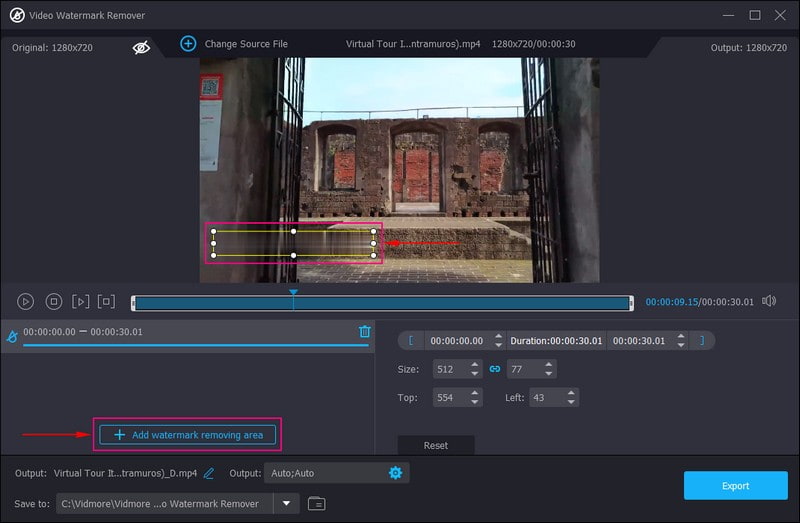
Trin 5. Eksporter mosaikvideooutput
Når du er tilfreds, skal du klikke på Eksport knappen i nederste højre hjørne af din skærm. Derefter gemmes dit mosaikvideooutput automatisk på din skrivebordsmappe.
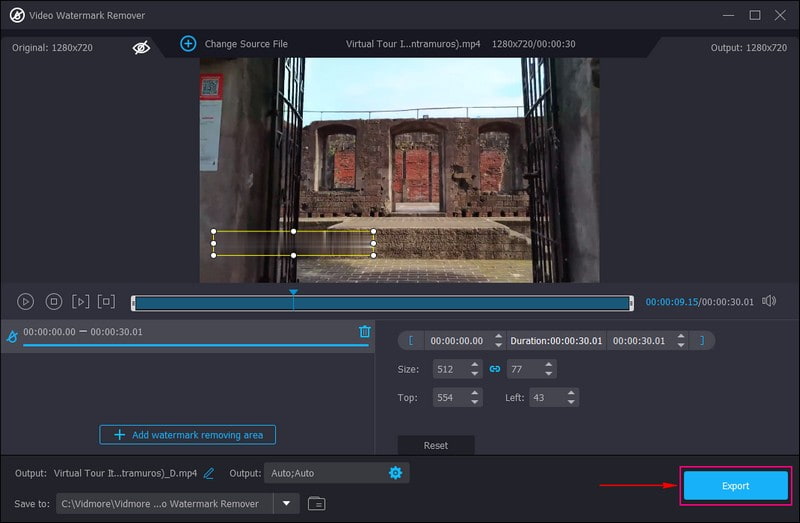
Del 2. Sådan tilføjes mosaik til video iMovie
Er du Apple-bruger og foretrækker at tilføje mosaik til videoen ved hjælp af din enhed? Med det fik vi din ryg. Du kan bruge iMovie til at nå dit mål om at anvende en mosaik på dit videooutput. Udover det tilbyder den en række videoeffekter og værktøjer, såsom farvekorrektion, videostabilisering og mere. Faktisk er det designet til brugere med ringe eller ingen videoredigeringsoplevelse. Nedenfor kan du se, hvordan du tilføjer mosaik til video på iMovie ved hjælp af iPhone og Mac.
1. Sådan tilføjes mosaik til video på iMovie ved hjælp af iPhone
Trin 1. Først og fremmest skal du søge efter et sløret eller mosaikbillede på din mobile enhed. Gem det derefter på din kamerarulle til senere brug.
Trin 2. Kør applikationen på din enhed, og klik når den er åbnet Nyt projekt fra hovedgrænsefladen. Importer derefter videoklippet for at tilføje en mosaikeffekt, som vises på tidslinjen.
Trin 3. Klik på Musik og video ikonet i højre hjørne af din skærm. Importer nu mosaikbilledet ved at trykke på tre prikker knap; dit billede vises på videoklippet bagefter.
Trin 4. Det er tid for dig at ændre mosaikeffekten i din video. Du skal klikke på billedklippet, klikke på pile ikonet, og flyt mosaikbilledet til målområdet på videoen.
Trin 5. Når du er færdig, skal du trykke på Færdig knappen øverst til højre på din skærm for at gemme den.
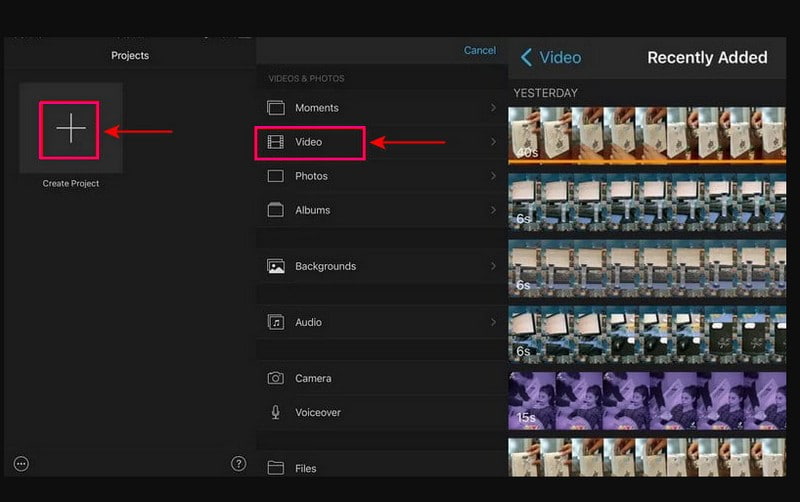
2. Sådan tilføjes mosaik til video på iMovie ved hjælp af Mac
Trin 1. Start med at vælge et billede for at dække den del af din video, du vil skjule. Træk og slip det billede, du vil bruge, på tidslinjen, specifikt på overlejringssporet, over videosporet.
Trin 2. Vælg billedklippet, gå til toppen, vælg Beskæring knappen, og derefter Passe fra listen. Tryk derefter på Overlay kontroller mulighed, skal du gå til rullemenuen og ændre den til Billede i billede. Dernæst skal du ændre Opløs tid til 0.0 som anbefalet, så det ikke falmer eller opløses.
Trin 3. Gå til tidslinjen igen, og træk afspilningshovedet til den ramme, du ønsker at indsætte en mosaikeffekt. Vælg derefter Overlay-kontrollerne knappen og rediger den til Billede i billede en gang til. Derefter skal du trække billedet, indtil det dækker den del, du vil skjule, og ændre regionstørrelsen baseret på dit behov.
Trin 4. Tryk på Nøgleramme knappen for at indsætte en ny keyframe ved afspilningshovedet. Brug derefter pilene på dit tastatur til at klikke på højre pil for at flytte videoen billede for billede. Med det vil den del af din video komme ud af mosaikeffekten.
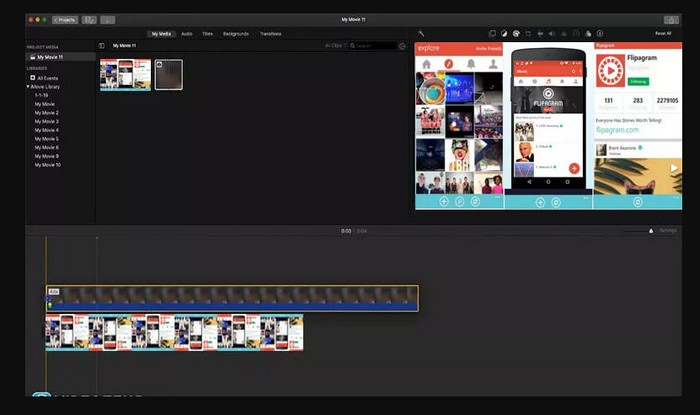
Del 3. Sådan Mosaik Video Online
Hvis du vil tilføje en mosaikvideo online uden at downloade noget på din computer, skal du stole på Flixie. Denne webbaserede platform kan hjælpe dig med at skjule information eller identitet på din video ved hjælp af klip ved at anvende pixelering eller mosaikeffekt. Derudover kan du bruge de andre redigeringsmuligheder, såsom beskæring, klipning og trimning, til at rette din videopræsentation. Uden yderligere forklaring, fortsæt til trinene nedenfor for at lære, hvordan man mosaikker video online.
Trin 1. Gå til Flixiers officielle hjemmeside ved hjælp af din enhed.
Trin 2. Klik på Vælg video fra hovedgrænsefladen, og dirigerer dig til hovedredigeringssektionen. Gå til sektionen Tidslinje og klik Importere for at tilføje den video, du vil indlejre en mosaikeffekt.
Trin 3. Vælg Effekter fra sidemenulinjen, og juster derefter Gennemsigtighed, Vignette, Slør, Støjog Pixelate. Hvis du vil understrege mosaikeffekten i din video, skal du øge antallet i Pixelate mulighed.
Trin 4. Når det er gjort, skal du trykke på Eksport knappen for at gemme din video med en mosaikeffekt på din enhed.
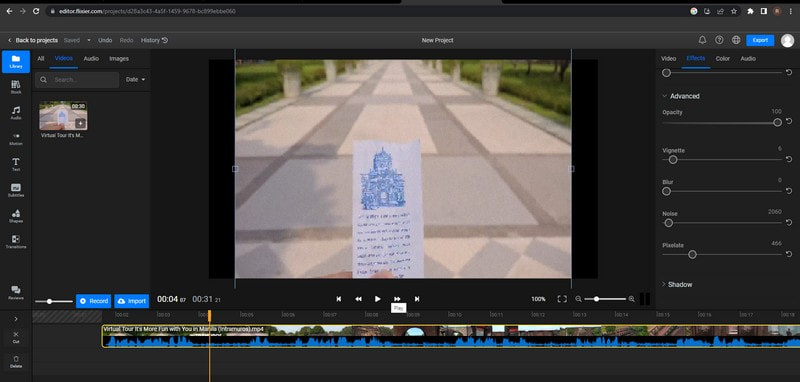
Del 4. Ofte stillede spørgsmål om mosaikvideo
Hvordan laver man en videomosaik i Adobe Premiere?
Upload først dine videoklip, og brug derefter panelet Essential Graphics til at vælge en skabelon, der passer til din fil. Tilpas derefter din mosaik ved at udfylde skabelonen med dine videooptagelser. Gem og eksporter derefter dit projekt.
Hvad er den bedste software til at fjerne mosaik?
Den bedste software, du kan få adgang til til at fjerne mosaikker, er Adobe Photoshop, da den kan fjerne den mosaikeffekt, der er indlejret i din video, problemfrit.
Hvad er en mosaik i videoredigering?
Mosaik er en af metoderne til at skjule upassende eller personlige oplysninger ved at overlappe billederne med forskellige pixels i området.
Konklusion
Der har du det! Du har lært hvordan tilføje mosaik til video online, offline og ved hjælp af dine Apple-enheder. Det er enkelt, som du tror, da de ovennævnte måder er hurtige at forstå og følge. Men hvis du foretrækker at anvende mosaik på din video og redigere den yderligere, kan du regne med Vidmore Video Converter. Den har en masse redigeringsmuligheder, du kan bruge og gøre din video mere imponerende.


